Wie die COUNTIFS Funktion in Excel verwenden
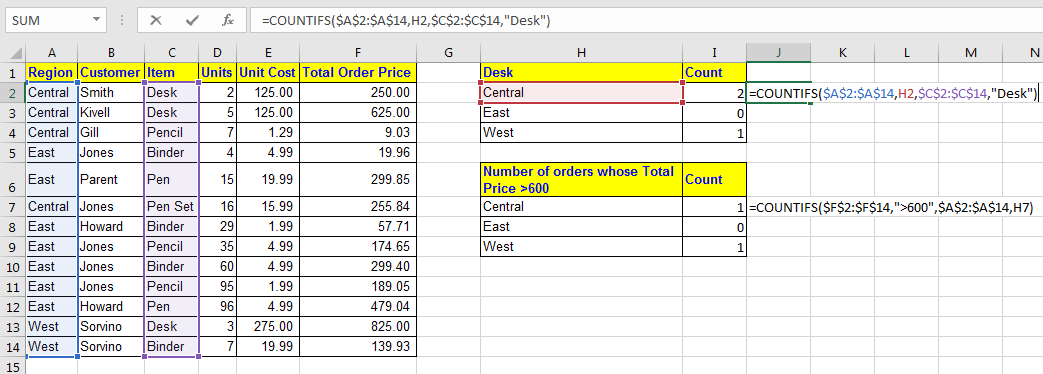
Wir haben COUNTIF in Excel kennengelernt, um Werte für eine Bedingung zu zählen. Es wird schwierig, wenn Sie mit mehreren Bedingungen rechnen möchten.
Excel bietet die COUNTIFS-Funktion, die von mehreren Bedingungen abhängt.
=COUNTIF(range1, criteria1, [range2], [criteria2],...)
Bereich1: erster Bereich für Kriterien1.
Kriterien1: Kriterien aus Bereich1.
Bereich2: Bereich für Kriterien2. Optional.
Kriterien1: Kriterien aus Bereich2. Optional.
… …
Sehen wir uns die COUNTIFS-Funktion von Excel in Aktion an:
Szenario:
Angenommen, Sie haben diese Daten für stationäre Bestellungen:
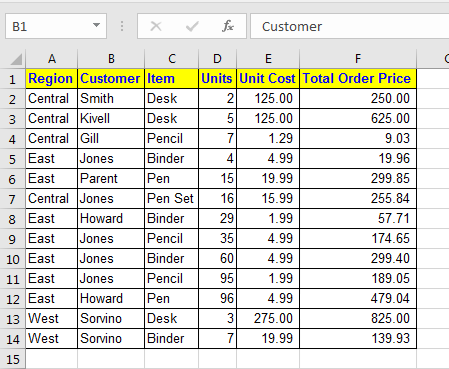
Jetzt müssen Sie folgende Berichte erstellen:
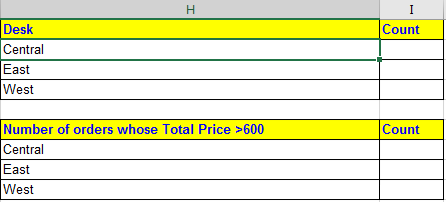
In der ersten Abfrage müssen wir die Bestellungen von Desk aus Zentral, Ost und West zählen.
Das erste Kriterium ist Schreibtisch aus der Spalte Artikel. Das zweite Kriterium ist die Region in den Zellen H2, H3 und H4 (je nachdem, zentral, östlich und westlich).
Schreiben Sie diese COUNTIFS-Formel in I2 und ziehen Sie sie nach unten.
=COUNTIFS($A$2:$A$14,H2,$C$2:$C$14,"Desk")
Und Walla! COUNTIFS in Excel zählten auf die Anzahl der Schreibtischbestellungen in jeder Region. Anstelle von „Schreibtisch“ können Sie die Referenz für Zelle H1 angeben, wie wir es für Region getan haben, sodass die Nummer aller in H1 geschriebenen Elemente angezeigt wird.
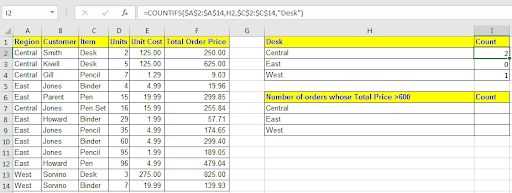
Als nächstes müssen wir die Anzahl der Bestellungen für jede Region ermitteln, deren Bestellpreis größer als 600 ist. Die erste Bedingung ist> 600 vom Gesamtbestellpreis. Das zweite Kriterium ist die Region in Zelle H2, H3 und H4 (je nachdem, zentral, östlich und westlich).
Schreiben Sie diese COUNTIFS-Formel in Zelle I7 und ziehen Sie sie nach unten.
=COUNTIFS($F$2:$F$14,">600",$A$2:$A$14,H7)
Sie sehen die Anzahl der gegebenen Bedingungen.
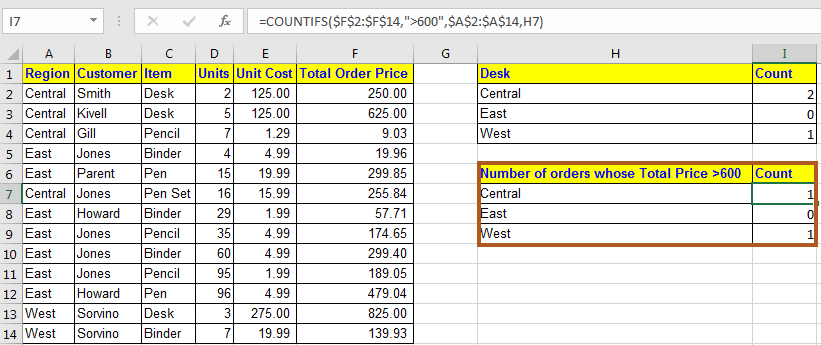
Pro Hinweise:
-
Bei Zahlenkriterien müssen Sie keine doppelten Anführungszeichen verwenden. Bei der Arbeit mit logischen Operatoren (<,>, =) müssen Sie jedoch doppelte Anführungszeichen verwenden.
-
Jeder Bereich sollte die gleiche Anzahl von Spalten und Zeilen haben.
Platzhalterzeichen (,?) Sind in der COUNTIFS-Funktion zulässig.
Hier habe ich kurz über die COUNTIFS-Funktion in Excel gesprochen. Es ist eine der leistungsstärksten Funktionen in Excel und hat viele Verwendungsmöglichkeiten. Wenn Sie ein Zählproblem in Excel haben und nicht weiterkommen, kommentieren Sie unten. Wir werden dieses Problem gemeinsam abreißen.
Verwandte Artikel:
link: / excel-text-formeln-excel-replace-funktion [Verwendung der REPLACE-Funktion in Excel]
link: / excel-text-formeln-excel-ersatz-funktion [Verwendung der SUBSTITUTE-Funktion in Excel]
link: / text-excel-search-function [Verwendung der Excel SEARCH-Funktion]
Beliebte Artikel:
link: / Tastatur-Formel-Verknüpfungen-50-Excel-Verknüpfungen-zur-Steigerung-Ihrer-Produktivität [50 Excel-Verknüpfungen zur Steigerung Ihrer Produktivität]
link: / formeln-und-funktionen-einführung-der-vlookup-funktion [Verwendung der VLOOKUP-Funktion in Excel]
link: / tips-countif-in-microsoft-excel [Verwendung der COUNTIF-Funktion in Excel 2016]
link: / excel-formel-und-funktion-excel-sumif-funktion [Verwendung der SUMIF-Funktion in Excel]